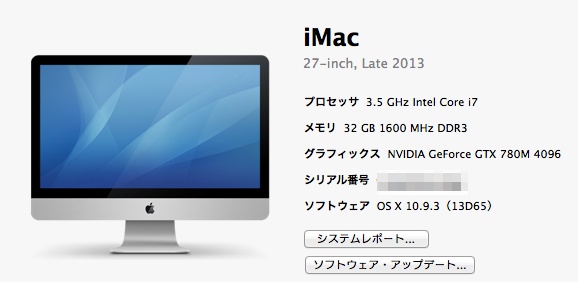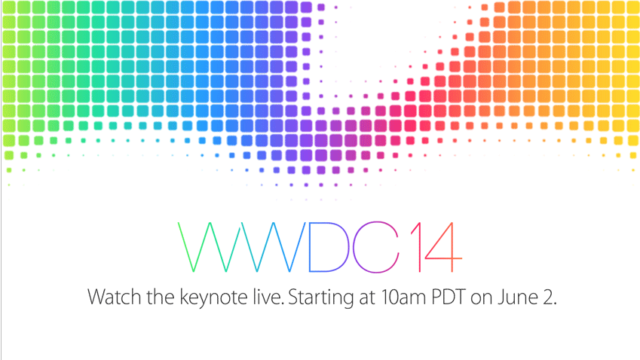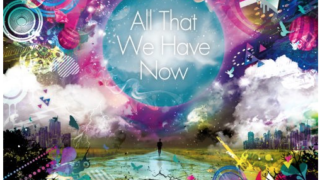先日注文してた新Macさんが
ついに届きました!!
そして移行作業などが一通り終わったので
使い心地や乗り換え時の注意点などをまとめておきますね。
youmuが購入したiMacのスペック
購入したiMacのスペックはこのようになっています。

- iMac27インチ
- CPU Corei7
- メモリ 32GB
- グラボ NDIVA Geforce
- SSD 1TB
という感じになっております。
買い換える際にFusion Driveの3TBと
悩んだんですが、どうも外部のオーディオインターフェースと
相性が悪いらしく音切れするそうな。
それはまずいと思ったのでもうSSDで
一番多く積みました。
他のパーツも全部フルカスタム仕様です。
正直ここまでいるんか?って思いましたが
そんなにほいほい買い替えもしないし
せっかくなのでがっつり仕様で。
移行は移行アシスタントを使いました!
Mac同士の移行は初めてのことだったので
どうしようかといろいろ調べた結果、移行アシスタントを使いました。
理由として
- Time Machineでバックアップしてる外付けHDDドライブがあった
- 移行の手順が簡単だった
という2点が挙げられます。
必要なデータを外付けに保存して
新しいMacに持ってくることも考えましたが
アプリなどの再インストールがメンドクサすぎるのでヤメ。
移行アシスタントの使い方は公式をチェックしました。
実際の移行アシスタントの画面↓

データ量は全部で600GBくらい。
移行にかかった時間は3時間くらい(多分)
[ad#ad-1]
移行アシスタントの注意点
移行元のアカウントと、移行先のアカウントの名前が
一緒の場合ちゃんと移行が出来ない場合があります。
youmuも一回同じ名前にしたらアプリしか
移行出来てなくて「あれ?」ってなりました。
名前を変えて再度やったら無事出来ました。
フォルダの位置や環境設定も
全部コピーしてくれるのでめちゃくちゃ便利でした。
実際にLogic、プラグインを動かしてみた。
環境が整ったらLogicを起動してみました。

早いよ。鬼のように早いよ。
そして落ちないよ。
以前のiMacさんは音がいきなり途切れたり
Logic自体がオーバーロードしたりで
がっくりくることも多かったですが、これなら安心。
あ、プラグインも全然大丈夫でした。
ただ、シリアルキーが必要な製品は
もう一回認証キーを入力する必要がありました。
amplitube3、Addictive Drumsなど。
かなり快適になったので、買って満足です。